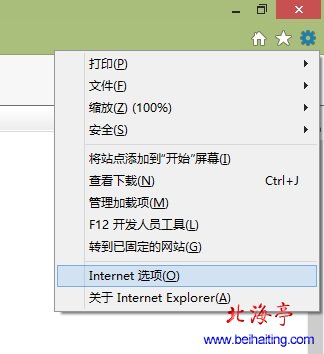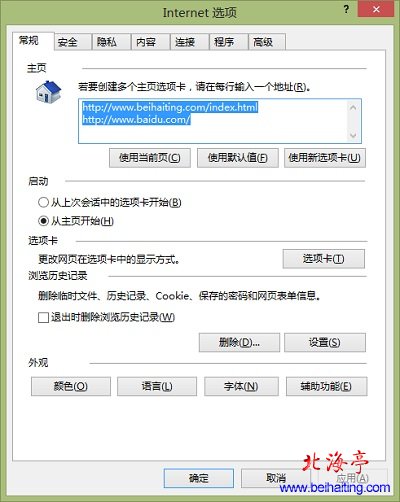|
如何为IE设置多个浏览器主页?使用Win7或者Win8系统的朋友,不知道您发现没有?从IE10开始,IE浏览器支持多浏览器主页设置,我们可以将我们经常浏览的网站以及搜索引擎,同时设置成浏览器主页,在打开IE的同时,一次打开多个网页。个人感觉IE的这一功能很贴心,现在拿出来和大家分享下,相信喜欢浏览网页信息的朋友们一定会很高兴! 第一步、按下Alt+X组合键,打开IE“工具”菜单,在里面点击选择“Internet选项”
第二步、在“Internet选项”界面,在“常规”选项卡下,在主页输入框中输入我们经常浏览的网址后,单击“确定”就可以了!
需要提醒您的是参考过如何为IE设置多个浏览器主页的内容后,IE浏览器设置完成,需关重启IE后,设置才能生效! 扩展阅读:如何取消IE10自动保存密码功能? (责任编辑:IT信息技术民工) |